Как вставить диаграмму людей в excel?
Меня всегда восхищала инфографика и сюжетные визуальные эффекты. Подобные вещи помогают мне рассказывать истории с помощью данных. Пиктограмма является отличным примером . Но кроме этого, в Excel есть диаграмма, о которой большинство из нас не знает.
Это называется: Граф людей.
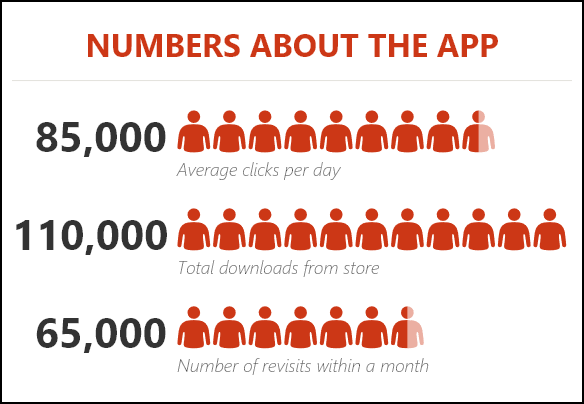
Впервые он был представлен в Microsoft Excel 2013, чтобы помочь людям создавать инфографику. В диаграмме людей вместо столбца, полосы или линии имеются значки для представления данных. И выглядит красиво и профессионально.
Сегодня в этой статье я хотел бы поделиться простыми шагами по вставке диаграммы людей в Excel и опцией, которую мы можем с ней использовать. Итак, начнем.
7 шагов по вставке диаграммы людей в Excel
Создать диаграмму людей в Excel просто и легко, нам нужно всего несколько щелчков мышью. Вот таблица данных, которую я здесь использую. Вы можете скачать ее здесь и следовать инструкциям.
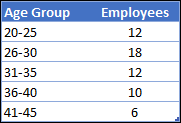
- Сначала перейдите на вкладку «Вставка» -> «Надстройки» -> нажмите маленькую зеленую кнопку.
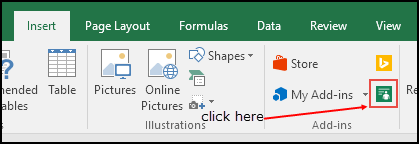
- Он вставит график людей с фиктивными данными.
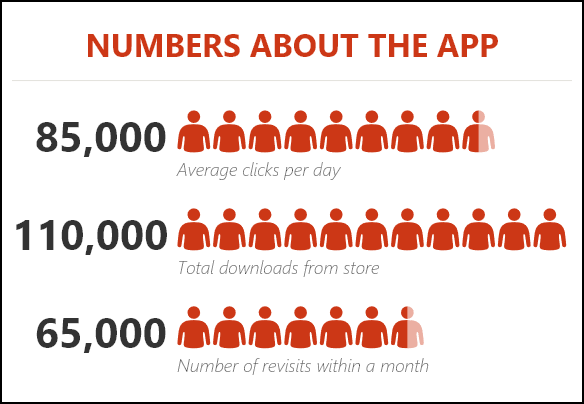
- Теперь ваш следующий шаг — подключить данные к диаграмме.
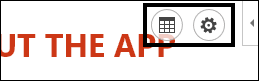
- Нажмите значок данных, затем нажмите кнопку «Выбрать данные».
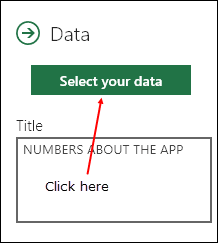
- Теперь выберите таблицу данных и нажмите кнопку «Создать».
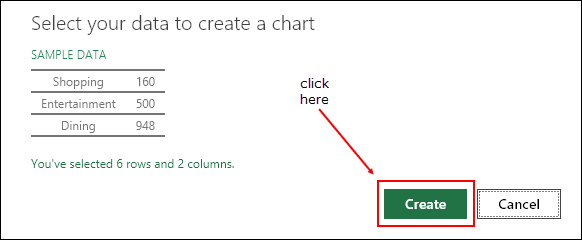
- Последнее, что нужно сделать, — это заголовок вашей диаграммы.
- Нажмите значок данных еще раз и измените заголовок по умолчанию на желаемый заголовок.
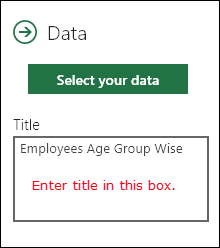
Поздравляем! Ваша первая инфографика готова рассказать свою историю. Это момент гордости.
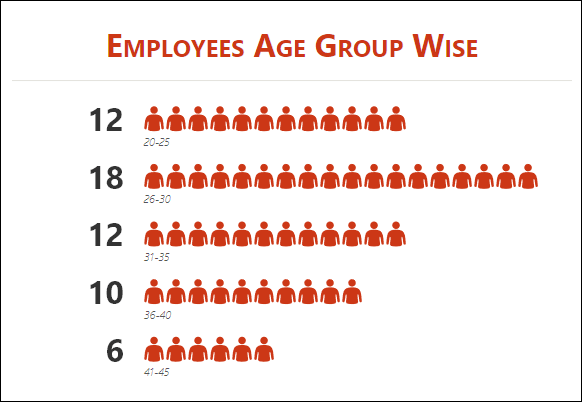
Персонализация и другие возможности
Как я уже сказал, вставить диаграмму людей легко. Но есть некоторые параметры настройки, которые можно выполнить после этого.
1.Тип диаграммы
Мы можем использовать три типа предопределенных диаграмм. Нажмите кнопку настройки и выберите нужный тип.
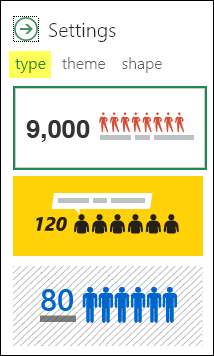
2. Тема
Мы также можем использовать разные темы для нашей диаграммы. Есть 7 предустановленных тем, которые мы можем использовать. Нажмите кнопку настройки и выберите нужный тип.
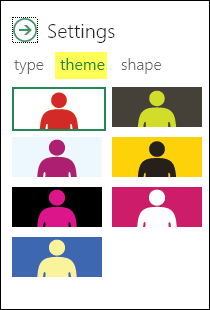
3.Форма (значок)
Мы не можем использовать одну форму для всех типов данных. Вот почему мы можем выбирать из 12 различных форм. Нажмите кнопку настройки и выберите нужную форму.
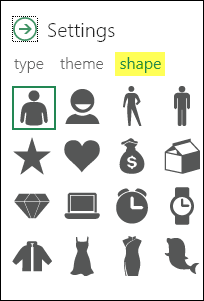
4. Сохранить как изображение
Есть возможность сохранить его как изображение. Благодаря этому мы можем использовать его в дальнейшем в PowerPoint, отправлять по электронной почте, загружать в Интернет и т. д.
5. Еще
- При обновлении значения в исходных данных обязательно щелкните диаграмму один раз, чтобы обновить ее.
- Вы также можете вставить его как изображение в электронную таблицу, скопировав и вставив.
Заключение
Инфографика превосходно подходит для наглядного представления данных. И я думаю, что создание диаграммы людей в Excel — это действительно весело.
Вы также можете использовать его в своих информационных панелях и шаблонах, чтобы они выглядели впечатляюще и были эффективным способом сделать данные понятными для других. Я уверен, что эта таблица оказалась для вас полезной и поможет вам в вашей работе.
Теперь скажи мне одну вещь.
Вы когда-нибудь пробовали это раньше? И как вы думаете, мы можем использовать это в наших информационных панелях?
Пожалуйста, поделитесь своими мыслями в разделе комментариев, мне будет интересно услышать ваше мнение. И не забудьте поделиться этим советом с друзьями.